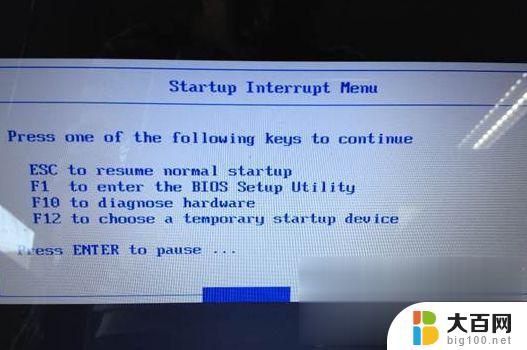用系统之家重装系统后无法进入系统 重装系统后无法进入系统蓝屏怎么办
更新时间:2024-03-18 09:06:44作者:xiaoliu
重装系统后无法进入系统蓝屏是许多电脑用户在使用重装系统时可能遇到的问题之一,这种情况通常是由于系统重装过程中出现了错误或者系统文件丢失导致的。在遇到这种情况时,用户可以尝试通过安全模式启动电脑,或者使用系统恢复功能来修复系统文件,以解决无法进入系统蓝屏的问题。如果以上方法都无效,建议用户寻求专业人士的帮助,以确保系统能够正常启动。
重装系统后无法进入系统的解决方法
1、首先,将一个pe启动U盘插在电脑上。并在开机的时候按下键盘上的热键进入pe系统,进入pe系统之后选择第一项回车进入。
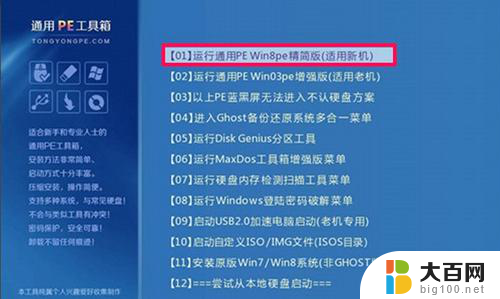
2、进入pe系统桌面之后,在桌面上找到分区工具并双击进入。

3、进入分区工具之后,选择上方的硬盘选项。
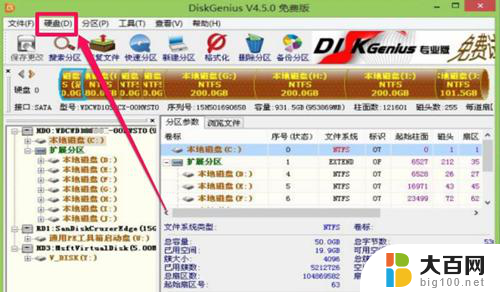
4、在弹出的下拉菜单中选择重建主引导记录。
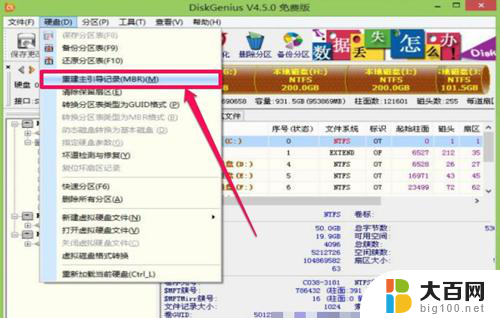
5、出现提示对话框选择是,然后工具就会自动开始修复主引导记录了。等待软件修复完毕之后就可以正常进入系统了。
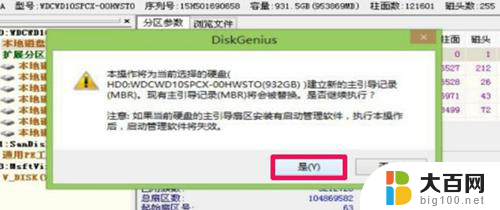
以上就是重装系统后无法进入系统的全部内容,碰到同样情况的朋友们赶紧参照小编的方法来处理吧,希望能够对大家有所帮助。